【环境配置】vscode配置C C++开发和调试环境
按照本教程配置好之后,不再需要写任何tasks.json和launch.json文件,减轻记忆负担,即使是调试程序,也不用再写这些文件了,跟着做就能得到一个很好的集成开发环境
目录
msys2的安装与配置
msys2的安装比较简单,默认安装路径为C:\msys64,这个路径可以不用修改,因为vscode的cmake tools插件会自动扫描到这个路径,就不用手动添加这个工具链
pacman的一些常用命令
| 命令 | 描述 |
|---|---|
pacman -S <package_name> |
从官方软件仓库安装软件包 |
pacman -Ss <search_term> |
在软件仓库中搜索软件包 |
pacman -R <package_name> |
从系统中移除软件包 |
pacman -Syu |
升级所有已安装的软件包 |
pacman -Qe |
列出已显式安装的软件包 |
pacman -Sc |
清理软件包缓存 |
pacman配置清华镜像源
sed -i "s#https\?://mirror.msys2.org/#https://mirrors.tuna.tsinghua.edu.cn/msys2/#g" /etc/pacman.d/mirrorlist*
该命令会把 /etc/pacman.d/mirrorlist* 文件中的msys2的源修改为清华源,下载速度更快
pacman 需要安装以下包
- base-devel
- mingw-w64-ucrt-x86_64-toolchain
- mingw-w64-ucrt-x86_64-cmake
- mingw-w64-ucrt-x86_64-clang-tools-extra
通过以下命令,安装上面这些包
pacman -S base-devel mingw-w64-ucrt-x86_64-toolchain mingw-w64-ucrt-x86_64-cmake mingw-w64-ucrt-x86_64-clang-tools-extra
Note:
- msys2的大部分包都是以mingw-w64+环境+包名命名的,所以很多时候,安装包之前,可以先用
pacman -Ss <package>来获取完整的包名- 你可以选择把MSYS2 UCRT64集成到Windows Terminal和vscode的终端里,这一部分内容,可以参考terminals和IDES and Text Editors,这两个配置都是比较简单的,而且集成之后更加方便。
vscode的配置
vscode的安装就不详细展开了,主要用到四个插件
C/C++clangdCMakeCMake Tools
除此之外,还需要把以下配置添加到vscode的配置文件中,
"C_Cpp.autocomplete": "disabled", // 禁用C/C++插件的提示功能,与clangd插件冲突 "clangd.detectExtensionConflicts": false, // 禁用clangd插件检测冲突,因为C/C++插件的提示功能已经被禁用了 "clangd.path": "C:\\msys64\\ucrt64\\bin\\clangd.exe",// 指定clangd路径 "cmake.cmakePath": "C:/msys64/ucrt64/bin/cmake.exe", // 指定cmake路径
测试环境
接下来可以快速写一个helloworld项目进行测试,打开一个全新的目录,
ctrl+shit+p 调出面板,输入cmake,选择quickstart
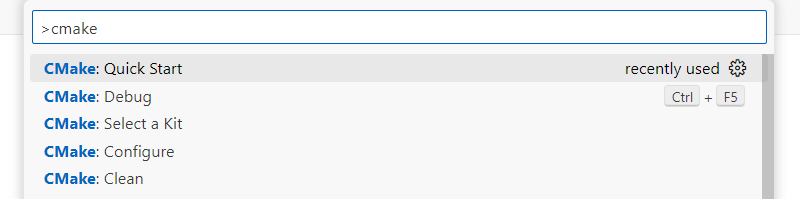
输入项目名称

选择类型 C 或者 C++项目

开发可执行文件 还是 库文件

cmake tools自动为我们创建了main.cpp和CMakeLists.txt文件
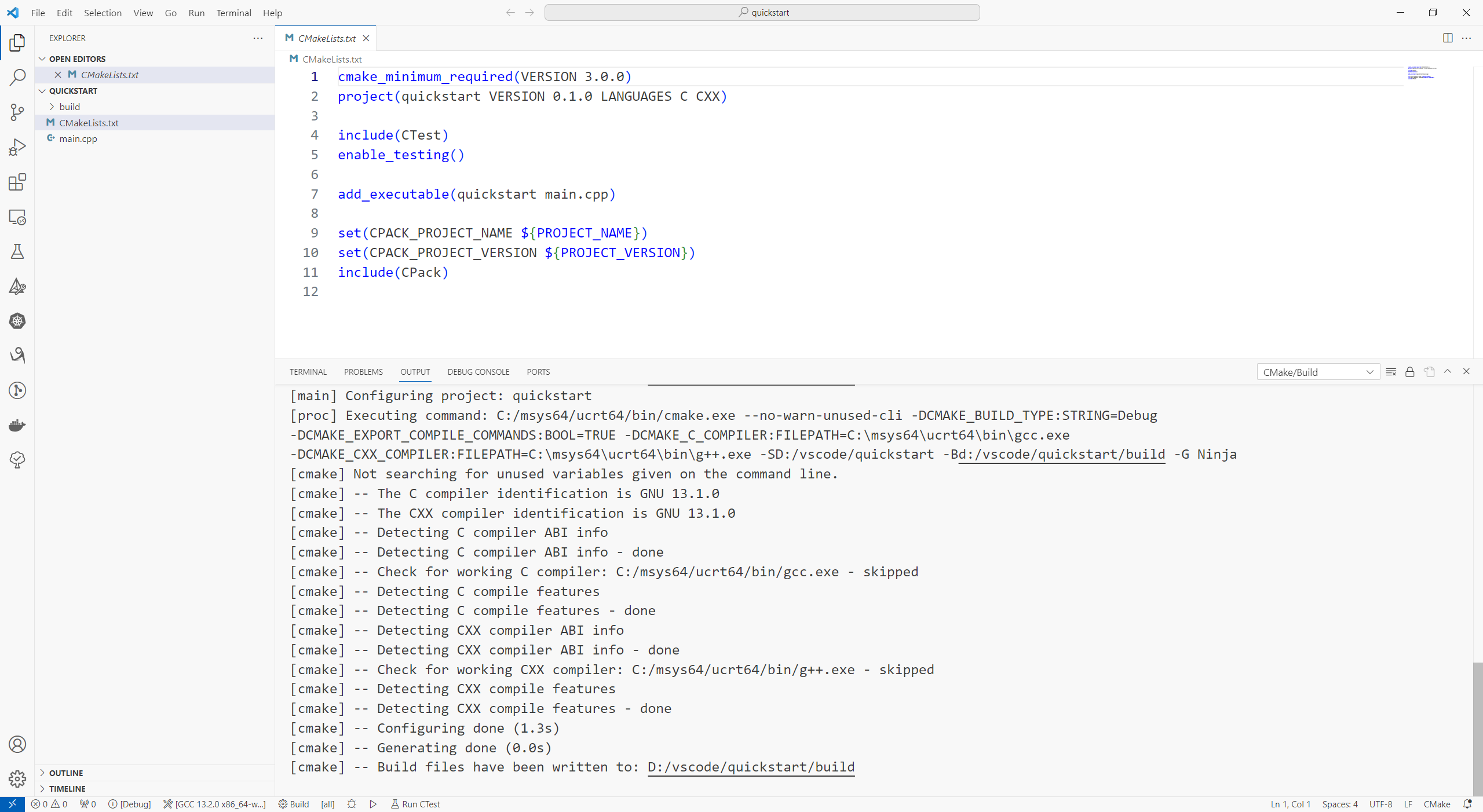
可以直接双击下方状态栏运行和调试按钮

运行:
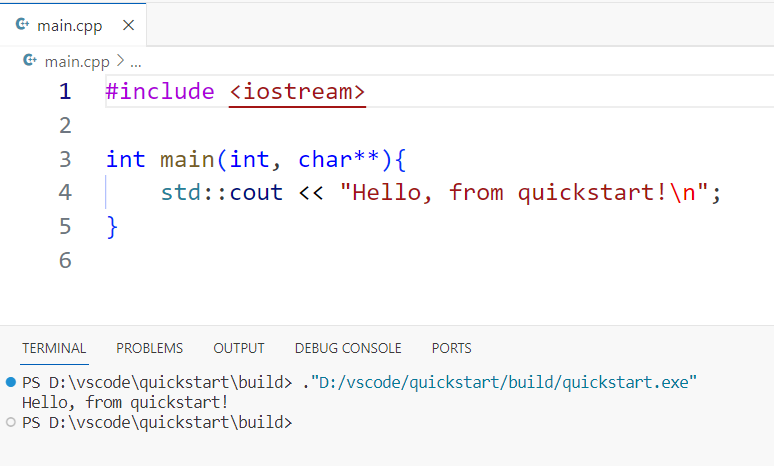
调试:
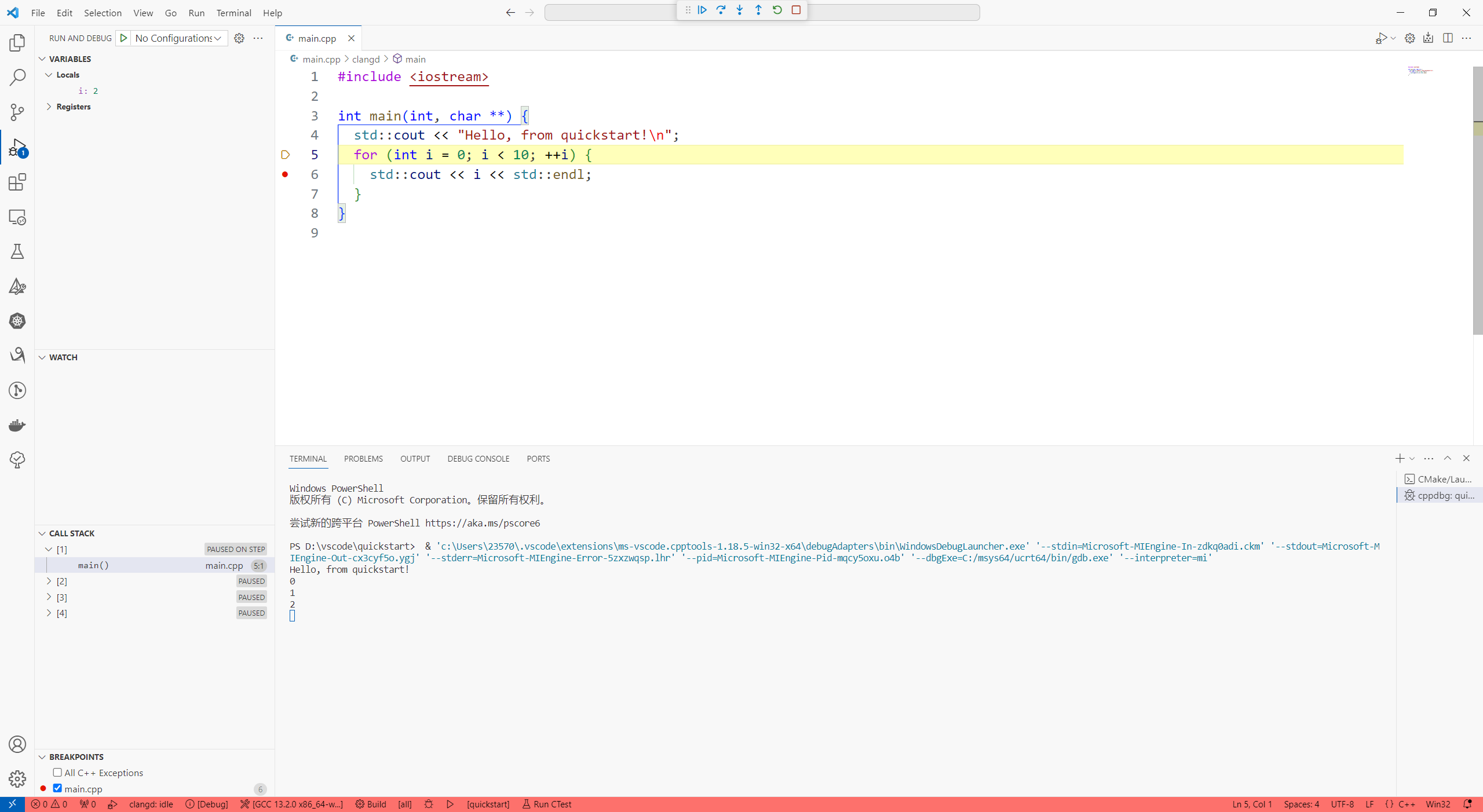
可以看到,非常的方便,再也不用去写tasks.json和launch.json文件了
本文来自博客园,作者:EricLing0529,转载请注明原文链接:https://www.cnblogs.com/ericling0529/p/17937769



【推荐】编程新体验,更懂你的AI,立即体验豆包MarsCode编程助手
【推荐】凌霞软件回馈社区,博客园 & 1Panel & Halo 联合会员上线
【推荐】抖音旗下AI助手豆包,你的智能百科全书,全免费不限次数
【推荐】博客园社区专享云产品让利特惠,阿里云新客6.5折上折
【推荐】轻量又高性能的 SSH 工具 IShell:AI 加持,快人一步
· DeepSeek “源神”启动!「GitHub 热点速览」
· 微软正式发布.NET 10 Preview 1:开启下一代开发框架新篇章
· C# 集成 DeepSeek 模型实现 AI 私有化(本地部署与 API 调用教程)
· DeepSeek R1 简明指南:架构、训练、本地部署及硬件要求
· NetPad:一个.NET开源、跨平台的C#编辑器